在UC浏览器上下载并开启店透视插件的具体步骤如下:
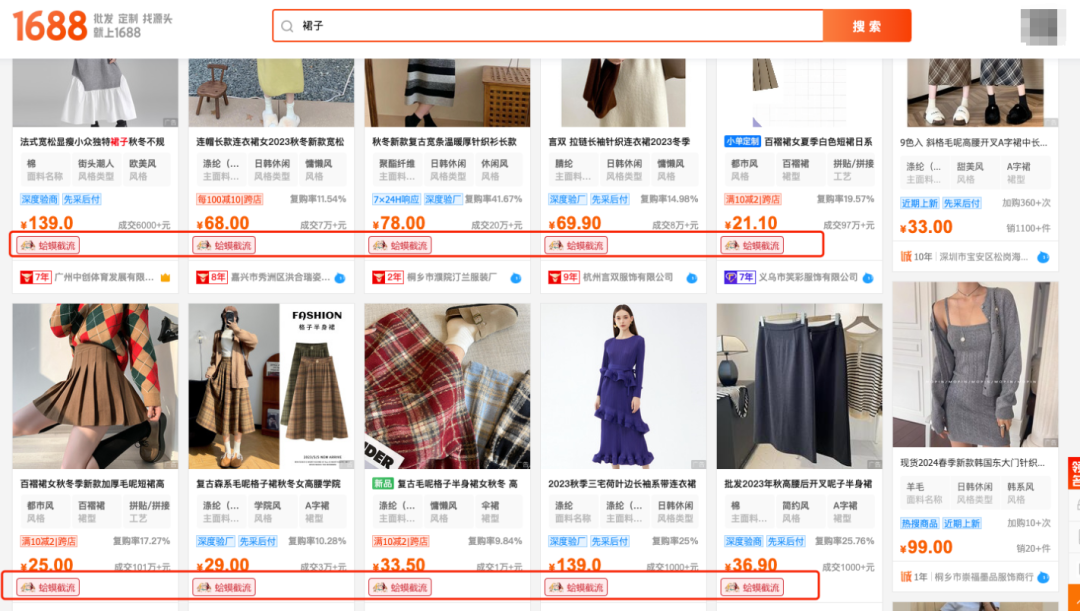
一、PC端UC浏览器上下载并开启店透视插件
1.打开UC浏览器:
在电脑上双击UC浏览器的桌面图标,启动浏览器。
2.访问设置菜单:
打开浏览器后,点击右上角的菜单图标。
在菜单中,选择“设置”选项。
3.进入卖家功能:
在设置界面中,点击左侧的“卖家功能”。
4.开启店透视功能:
在右侧打开的界面中,找到“店透视功能”选项,并点击勾选以开启此功能。
以上步骤适用于电脑版的UC浏览器。需要注意的是,这些步骤可能因UC浏览器的版本不同而有所差异。
二、手机版UC浏览器上下载并开启店透视插件:
对于手机版UC浏览器,添加插件的步骤如下:
1.打开UC浏览器,点击三横线按钮打开浏览器菜单。
2.在菜单中点击个人头像按钮,进入个人用户中心。
3.在个人用户中心页面,向上滑动,找到并点击“插件”按钮,进入“我的插件”界面。
4.在“我的插件”界面,点击右上角的“加号”,进入添加插件界面。
5.在推荐插件页面,下拉查看推荐的插件,点击每个插件后方的“安装”按钮进行安装。
请注意,店透视插件可能不在UC浏览器的推荐插件列表中,这时可以尝试搜索或通过其他渠道获取插件的安装链接。
© 版权声明
文章版权归作者所有,未经允许请勿转载。
相关文章
暂无评论...









